win10文件操作系统 Win10隐藏受保护的操作系统文件启用方法
更新时间:2024-10-04 13:54:11作者:xtang
Win10隐藏受保护的操作系统文件启用方法是让用户可以查看并编辑系统文件,从而更好地管理电脑,通过简单的设置操作,用户可以轻松找到并开启这些隐藏的文件,让系统更加灵活和易用。在操作系统文件启用后,用户可以更深入地了解系统的运行机制,及时发现并解决问题,保证电脑的稳定性和安全性。
1、打开Windows 10文件资源管理器窗口;
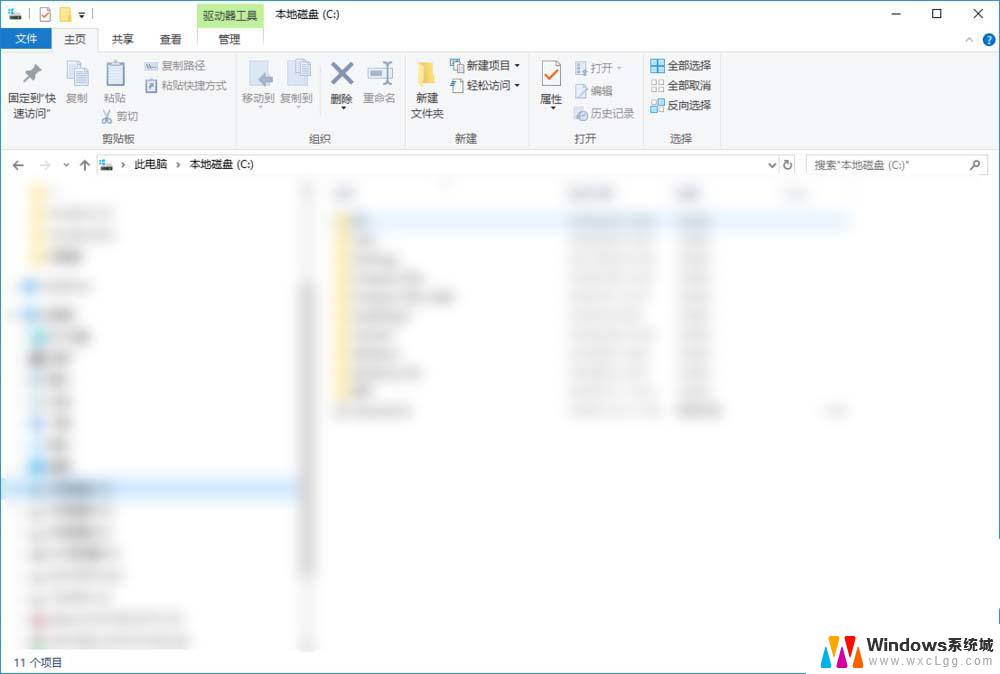
2、点击窗口上方的“查看”按钮;
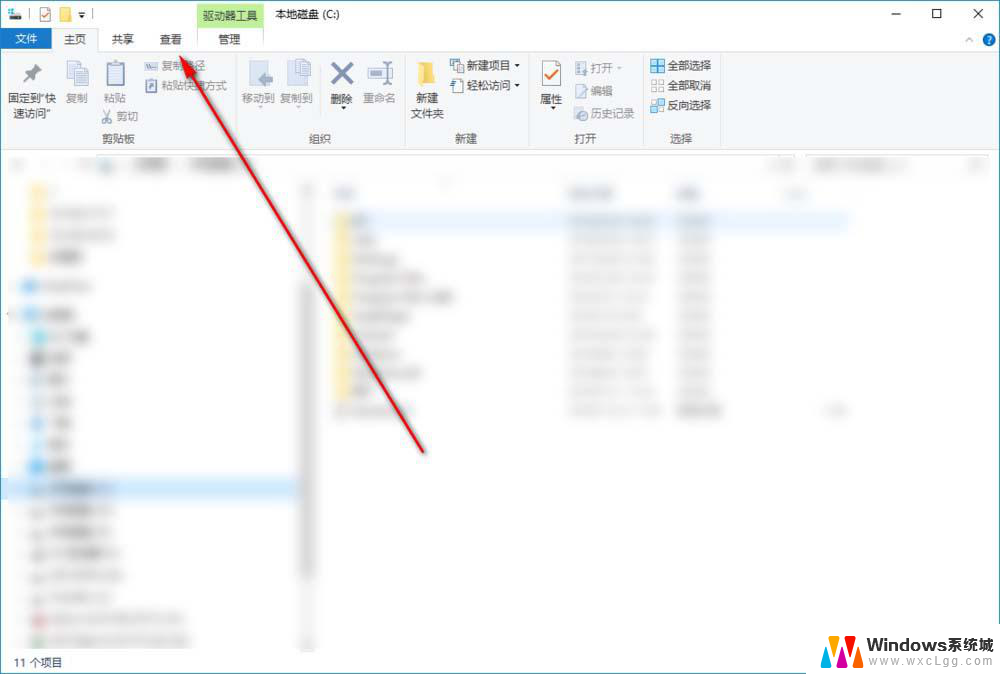
3、窗口上方自动出现查看菜单;
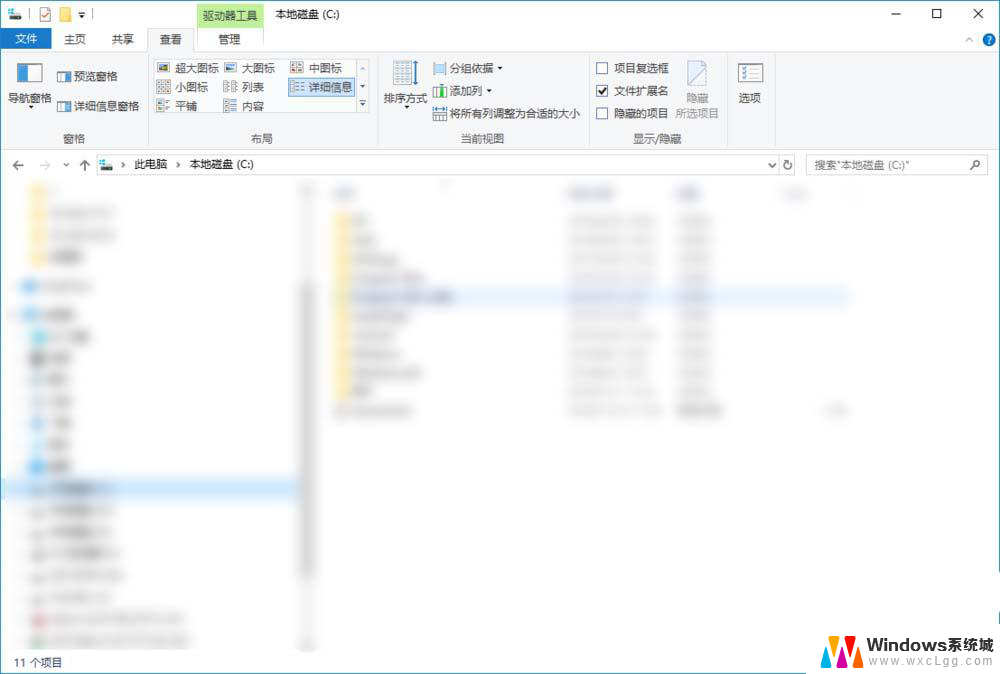
4、点击右上角的“选项”按钮;
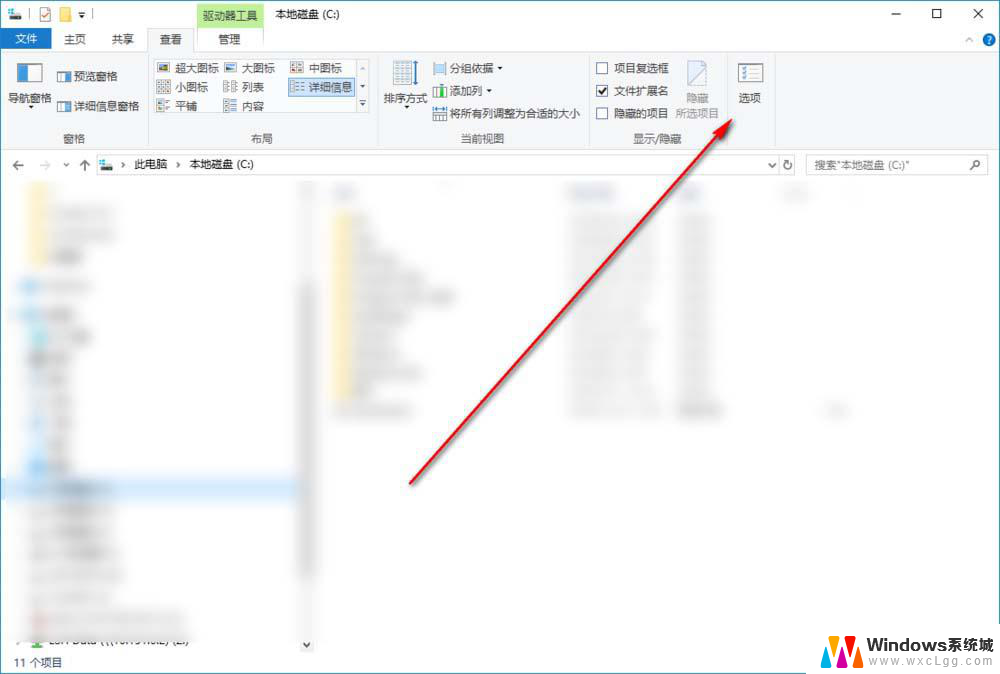
5、文件夹选项对话框自动打开;
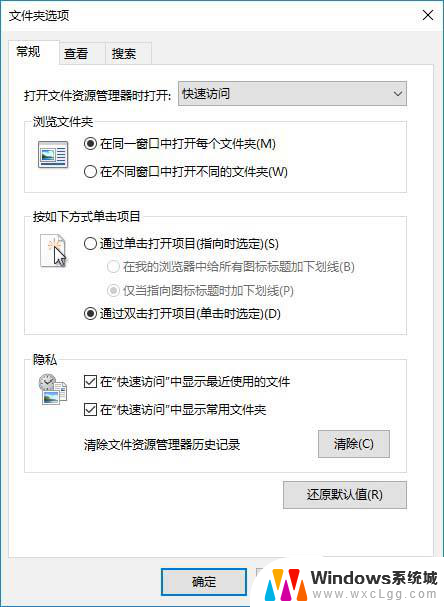
6、点击对话框中的“查看”选项卡;
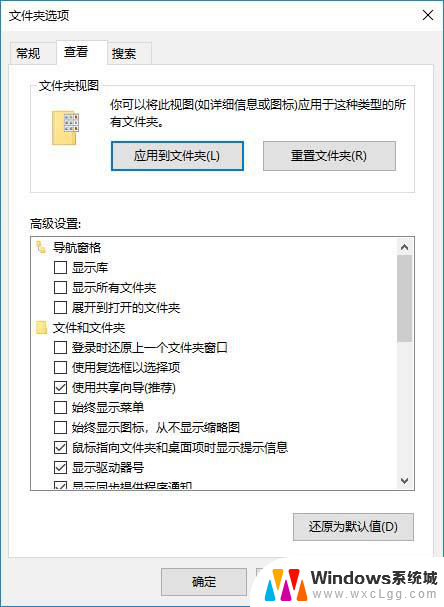
7、勾选对话框中的“隐藏受保护的操作系统文件(推荐)”复选框;
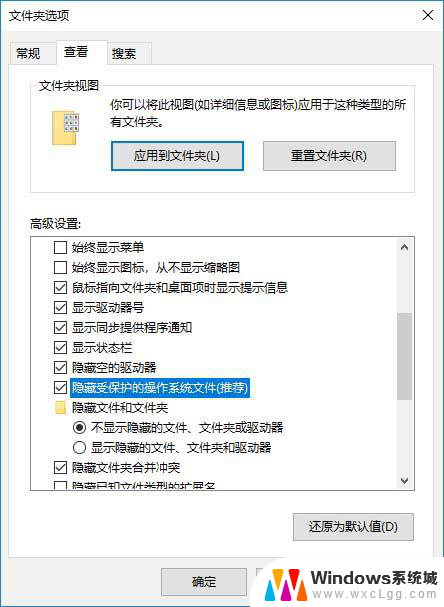
8、点击对话框中的“确定”按钮。
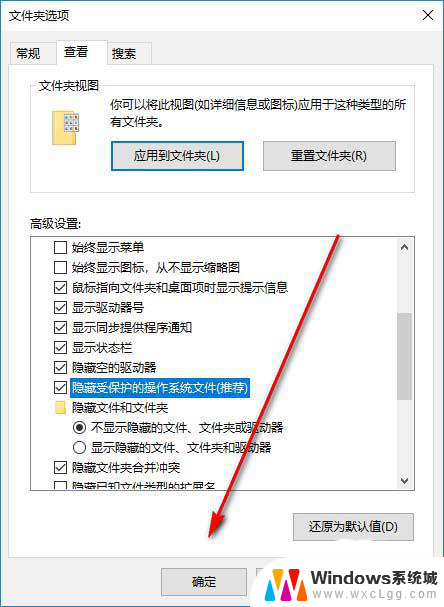
Win10全屏时怎么隐藏输入法图标?
win10怎么快速隐藏记事本或文件夹?
Win10共享登录帐户名怎么设置显示或隐藏?
以上就是win10文件操作系统的全部内容,有出现这种现象的小伙伴不妨根据小编的方法来解决吧,希望能够对大家有所帮助。
win10文件操作系统 Win10隐藏受保护的操作系统文件启用方法相关教程
-
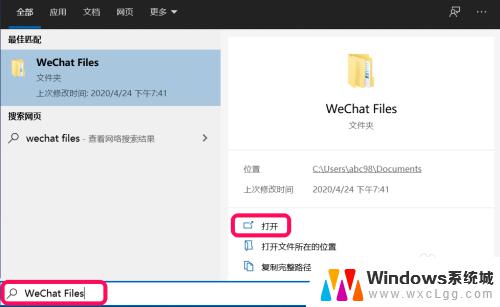 win10清理微信文件 Windows10系统清理微信储存文件的操作指南
win10清理微信文件 Windows10系统清理微信储存文件的操作指南2023-10-18
-
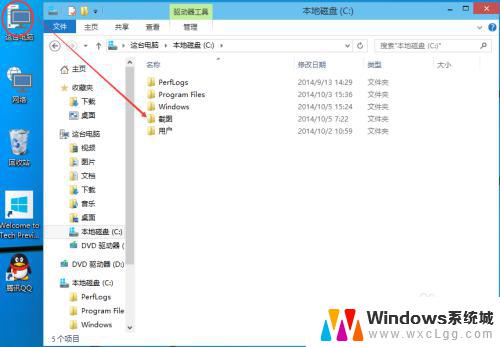 win10操作系统如何共享文件夹 Win10共享文件夹设置教程
win10操作系统如何共享文件夹 Win10共享文件夹设置教程2023-10-06
-

-
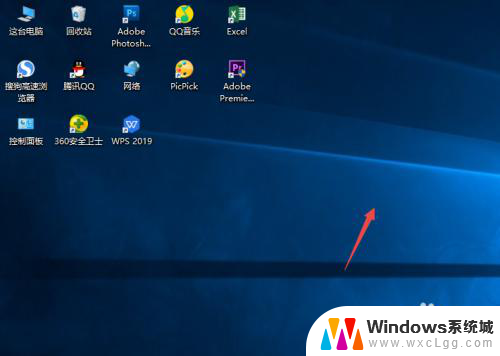 怎么暂时隐藏电脑桌面图标 Windows10系统隐藏桌面图标的操作方法
怎么暂时隐藏电脑桌面图标 Windows10系统隐藏桌面图标的操作方法2025-03-29
-
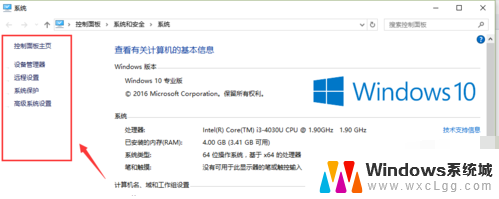 双系统怎么打开 win10操作系统双系统启动设置步骤
双系统怎么打开 win10操作系统双系统启动设置步骤2024-01-19
-
 win系统操作中心在哪 win10操作中心在哪个位置
win系统操作中心在哪 win10操作中心在哪个位置2025-03-19
- win10磁盘锁定怎么解锁 Win10系统锁定磁盘的操作方法
- c盘打开隐藏文件 Win10系统怎么显示C盘的隐藏文件和文件夹
- win10系统此电脑在哪 Win10操作系统中我的电脑在哪里
- 怎么把共享的文件取消共享 win10取消共享文件夹操作步骤
- win10怎么更改子网掩码 Win10更改子网掩码步骤
- 声卡为啥没有声音 win10声卡驱动正常但无法播放声音怎么办
- win10 开机转圈圈 Win10开机一直转圈圈无法启动系统怎么办
- u盘做了系统盘以后怎么恢复 如何将win10系统U盘变回普通U盘
- 为什么机箱前面的耳机插孔没声音 Win10机箱前置耳机插孔无声音解决方法
- windows10桌面图标变白了怎么办 Win10桌面图标变成白色了怎么解决
win10系统教程推荐
- 1 win10需要重新激活怎么办 Windows10过期需要重新激活步骤
- 2 怎么把word图标放到桌面上 Win10如何将Microsoft Word添加到桌面
- 3 win10系统耳机没声音是什么原因 电脑耳机插入没有声音怎么办
- 4 win10怎么透明化任务栏 win10任务栏透明效果怎么调整
- 5 如何使用管理员身份运行cmd Win10管理员身份运行CMD命令提示符的方法
- 6 笔记本电脑连接2个显示器 Win10电脑如何分屏到两个显示器
- 7 window10怎么删除账户密码 Windows10删除管理员账户
- 8 window10下载游戏 笔记本怎么玩游戏
- 9 电脑扬声器不能调节音量大小 Win10系统音量调节功能无法使用
- 10 怎么去掉桌面上的图标 Windows10怎么删除桌面图标